
Thủ thuật Registry trong Windows
lượt xem 52
download
 Download
Vui lòng tải xuống để xem tài liệu đầy đủ
Download
Vui lòng tải xuống để xem tài liệu đầy đủ
Chúng tôi xin tiếp tục bổ sung một số thủ thuật Registry hữu ích, có thể giúp bạn làm phong phú thêm kiến thức về hệ điều hành Windows cũng như nắm vững các kỹ thuật cho phép bạn nhanh chóng làm chủ được chiếc computer của mình.
Bình luận(0) Đăng nhập để gửi bình luận!
Nội dung Text: Thủ thuật Registry trong Windows
- Em post bài này với mục đích những ai chưa biết thì học hỏi, ai biết rồi thì bổ xung thêm. Khoa mình đã có lớp "Xóa mù Email" nên tui nghĩ rằng Registry cũng không phải là ai cũng biết. Bài này tui cũng đi sưu tập vể. Thủ thuật Registry trong Windows Registry là cơ sở dữ liệu chứa những thông số về Windows như Win9x/NT/XP. Nó chứa thông tin của phần cứng, phần mềm... nói chung là tất cả những thông tin liên quan tới máy tính. Chúng tôi xin tiếp tục bổ sung một số thủ thuật Registry hữu ích, có thể giúp bạn làm phong phú thêm kiến thức về hệ điều hành Windows cũng như nắm vững các kỹ thuật cho phép bạn nhanh chóng làm chủ được chiếc computer của mình. Các kỹ thuật sau còn làm cho công việc của bạn trở nên hiệu quả hơn. Registry là cơ sở dữ liệu chứa những thông số về Windows như Win9x/NT/XP. Nó chứa thông tin của phần cứng, phần mềm... nói chung là tất cả những thông tin liên quan tới máy tính. Chúng tôi xin tiếp tục bổ sung một số thủ thuật Registry hữu ích, có thể giúp bạn làm phong phú thêm kiến thức về hệ điều hành Windows cũng như nắm vững các kỹ thuật cho phép bạn nhanh chóng làm chủ được chiếc computer của mình. Các kỹ thuật sau còn làm cho công việc của bạn trở nên hiệu quả hơn. (Bạn có thể xem bổ sung về Registry tại địa chỉ: http://tintuc.vdcmedia.com/chitiet.asp?PostID=2183) 1. Làm tăng tốc độ của Mouse Tìm theo đường dẫn: HKEY_CURRENT_USER\Control Panel\Mouse Tạo một String value: “ActiveWindowTracking” bằng cách click chuột phải vào cửa sổ bên tay phải. Click đúp vào String trên rồi điền giá trị: 1 (nếu bạn điền giá trị 0 → loại bỏ chức năng của dòng String này). * Để cho tiện (khỏi phải diễn giải ấy mà!), tôi sẽ trình bày theo mẫu ngắn gọn dưới đây: Tìm theo đường dẫn: Key Tạo một String value: Value Name Gán giá trị: Data Hiển thị chức năng: able Tắt hiển thị chức năng: disable 2. Thay đổi tốc độ hiển thị Menu
- Key: HKEY_CURRENT_USER\Control Panel\Desktop Value Name: MenuShowDelay Data: từ 0 đến 999 (bạn để 0 cho nhanh!) 3. Bật/Tắt tính năng AutoRun của CD-Rom Key: HKEY_LOCAL_MACHINE\SYSTEM\CurrentControlSet\Services\CDRom Value Name: Autorun Data: (0=disable, 1=enable) 4. Điều chỉnh tốc độ của chuột (tốc độ cuộn bánh xe đối với chuột có bánh xe) Key: HKEY_CURRENT_USER\Control Panel\Desktop Value Name: WheelScrollLines Data: 0 - 0xFFFFFFFF 5. Bỏ đi một số thứ không cần thiết trong Menu Start Key: KEY_CURRENT_USER\Software\Microsoft\Windows\CurrentVersion\Policies\Ex plorer Value Name: NoFavoritesMenu Value Name: NoRecentDocsMenu Value Name: NoRun Data: (0=disable, 1=enable) Value Name: NoLogOff Data: 01 00 00 00 6. Tắt một số thứ liên quan đến hệ thống. Key: HKEY_CURRENT_USER\Software\Microsoft\Windows\CurrentVersion\Policies\ System Data: (0 = disable, 1 = enable) "NoDispCPL" - Tắt/hiển thị Control Panel "NoDispBackgroundPage" –Â’n Background Page "NoDispScrSavPage" - Ẩn Screen Saver Page "NoDispAppearancePage" Ẩ’n Appearance Page "NoDispSettingsPage" - Ẩ’n Settings Page "NoSecCPL" - Tắt Password Control Panel "NoPwdPage" - Tắt Password Change Page "NoAdminPage" - Tắt Remote Administration Page
- "NoProfilePage" - Tắt User Profiles Page "NoDevMgrPage" - Tắt Device Manager Page "NoConfigPage" - Tắt Hardware Profiles Page "NoFileSysPage" - Tắt File System Button "NoVirtMemPage" - Tắt Virtual Memory Button 7. Xoá các lệnh trong Menu Run (Xoá cái nào hiếm khi dùng) Key: HKEY_USERS\Default\Software\Microsoft\Windows\CurrentVersion\Explorer\Ru nMRU] Data Type: REG_SZ 8. Bỏ tên chương trình cài đặt có trong Add/Remove Program: Chỉ việc xoá đi những folder tương ứng với phần mềm trong mục này dòng sau: Key: HKEY_LOCAL_MACHINE\SOFTWARE\Microsoft\Windows\CurrentVersion\Unin stall 9. Khoá chuột phải không cho click lên nền Explorer [HKEY_USERS\.DEFAULT\Software\Microsoft\Windows\CurrentVersion\Policies \Explorer] Value Name: Notraycontextmenu Value Name: Noviewcontextmenu Data: (0 = disable, 1 = enable) 10. Hiện chữ bên cạnh đồng hồ [HKEY_USERS\.DEFAULT\Control Panel\International] Value Name: sTimeFormat Data: HH: mm: ss tt Value Name: s1159 Value Name: s2359 11. Thêm đoạn Title lên phía trên của IE Key: HKEY_CURRENT_USER\Software\Microsoft\Internet Explorer\Main "Window Title"="Phi Nhung"
- 12. Tăng tốc Menu START Key: HKEY_CURRENT_USER\Control Panel\Desktop Tạo một String Value mới: "MenuShowDelay", nhập số từ 0 đến 30000 (nên nhập 0 vì nó là nhanh nhất) 13. Không cho phép chạy các ứng dụng môi trường DOS Key: HKEY_CURRENT_USER\Software\Microsoft\Windows\ CurrentVersion\ Policies\WinOldApp. Tạo mới DWORD Value "NoRealMode", gán giá trị 1 14. Đổi tên người cài đặt Windows Key: HKEY_LOCAL_MACHINE\Software\Microsoft\ Windows\ CurrentVersion. Trong mục "RegisteredOrganization" thay đổi tên người cài đặt. 15. Giấu lệnh Run của menu Start Key: HKEY_CURRENT_USER\Software\Microsoft\Windows\ CurrentVersion\ Policies\Explorer. Tạo mới DWORD Value "Norun" và gán giá trị 1. 16. Giấu lệnh Shut Down của menu Start Key: HKEY_CURRENT_USER\Software\Microsoft\Windows\ CurrentVersion\ Policies\Explorer. Tạo mới DWORD Value "NoClose", gán giá trị 1. 17. Giấu lệnh Find của menu Start Key: HKEY_CURRENT_USER\Software\Microsoft\Windows\ CurrentVersion\ Policies\Explorer. Tạo mới DWORD Value "Nofind", gán giá trị 1. 18. Không cho phép sử dụng Control Panel Key: HKEY_CURRENT_USER\Software\Microsoft\Windows\ CurrentVersion\ Policies\Explorer. Tạo mới DWORD Value "NoSetFolder", gán giá trị 1. 19. Không cho phép thay đổi máy in
- Key: KEY_CURRENT_USER\Software\Microsoft\Windows\ CurrentVersion\ Policies\Explorer. Tạo mới DWORD Value "NoPrinterTab", gán giá trị 1. 20. Giấu Network Neighbourhood Key: HKEY_CURRENT_USER\Software\Microsoft\Windows\ CurrentVersion\ Policies\Explorer. Tạo mới DWORD Value "NoNetHood", gán giá trị 1. 21. Giấu tất cả những gì có trên desktop Key: HKEY_CURRENT_USER\Software\Microsoft\Windows\ CurrentVersion\ Policies\Explorer. Tạo mới DWORD Value "NoDesktop", gán giá trị 1. 22. Loại bỏ menu Documents khỏi menu Start Key: HKEY_CURRENT_USER\Software\Microsoft\Windows\ CurrentVersion\Policies\Explorer. Tạo mới BINARY Value "NoRecentDocsMenu", gán giá trị 01 00 00 00 23. Không cập nhật danh sách Documents Key: HKEY_CURRENT_USER\Software\Microsoft\Windows\ CurrentVersion\Policies\Explorer. Tạo mới BINARY Value "NoRecentDocsHistory", gán giá trị 01 00 00 00 24. Loại bỏ menu Log off khỏi menu Start Key: HKEY_CURRENT_USER\Software\Microsoft\Windows\ CurrentVersion\Policies\Explorer Tạo mới BINARY Value "NoLogOff", gán giá trị 01 00 00 00 - Xóa history để lại trong Doduments, Run-History, URL-History Key: HKEY_CURRENT_USER\Software\Microsoft\Windows\ CurrentVersion\Policies\Explorer. Tạo mới BINARY Value "ClearRecentDocsOnExit", gán giá trị 01 00 00 00 25. Không cho phép xem hay thay đổi dung lượng bộ nhớ ảo của Windows
- Key: HKEY_CURRENT_USER\Software\Microsoft\Windows\ CurrentVersion\ Policies\System. Tạo mới DWORD Value "NoVirtMemPage", gán giá trị 1. 26. Không cho phép thay đổi password của máy Key: HKEY_CURRENT_USER\Software\Microsoft\Windows\ CurrentVersion\ Policies\System. Tạo mới DWORD Value "NoPwdPage", gán giá trị 1. 27. Không cho phép sử dụng Registry Editor (regedit.exe) KEy: HKEY_CURRENT_USER\Software\Microsoft\Windows\ CurrentVersion\ Policies\System. Tạo mới DWORD Value "DisabledRegistryTools", gán giá trị 1. 28. Xoá Shared Doc's trong My Computer Key: HKEY_LOCAL_MACHINESOFTWARE/ Microsoft/ Windows/CurrentVersion/ Explorer/ MyComputer/ NameSpace/ DelegateFolders. Tìm tới key: {59031a47-3f72-44a7-89c5-5595fe6b30ee}. rồi delete nó 29. Tăng tốc Network Browsing Key: HKEY_LOCAL_MACHINE/Software/Microsoft/ Windows/CurrentVersion/Explorer/RemoteComputer/NameSpace Tìm tới key: {D6277990-4C6A-11CF-8D87-00AA0060F5BF} rồi delete lamtac44c Mar 29 2004, 05:54 PM Bài viết #2 Thành viên mới
- Nhóm: K44C Bài Viết: 7 Gia Nhập: 27-March 04 Số Thành Viên: 703 Loạt bài này là do tui suu tầm về post cho pa` kon đọc(pa` kon nào chưa biết thì đọc biết rùi thì...............thì xem phần khác. Bài 1: Mổ xẻ Registry. 1.1 Bạn có biết cái gì đã xảy ra trong Registry trước khi một sự kiện nào đó xảy ra? Có bao giờ bạn thay đổi giá trị trong Registry chưa nhỉ? Tui xin chắc chắn 100% là các bạn đã làm rồi. Có lẽ chính các bạn nhiều khi cũng không biết rằng khi các bạn chỉnh sửa Control Panel, thiết đặt tùy chọn cho các chương trình hay đơn giản là chỉnh sửa lại View của một Dialog thì mọi cái click chuột của các bạn đều được ghi và lưu lại trong Registry.Cũng tương tự như vậy đối với việc cài đặt một phần mềm mới hay lắp đặt một phần cứng mới. Cho nên bà kon làm ơn luôn nhớ cho tui một điều là: nội dung của Registry luôn bị thay đổi dù chúng ta chẳng có đụng chạm trực tiếp gì đến nó cả. KHÔNG CÓ TUI,ANH CHẲNG LÀ GÌ CẢ? Như vậy thì thực sự cái gì đã xảy ra ở Registry? Để có thể nhìn vấn đề một cách rõ ràng hơn, chúng ta hãy chuyển sang một câu hỏi khác đơn giản, dễ hiểu hơn: Từ đâu Windows biết được rằng nó nên làm cái gì khi chúng ta doubleclick vào file nào đó, chẳng hạn như file .txt? Đơn giản thôi các bạn à, trong trường hợp như thế này, thì hệ điều hành chỉ biết là nó đang làm việc với 1 file .txt, và sau đó sẽ tiếp tục tìm kiếm trong Registerdatabase những thông tin tiếp theo về file có đuôi .txt. Ngoài lề: Máy tính của tôi chả có hiện đuôi của các file? Hãy mở một thư mục nào đó, chọn Tools-->Folder Option-->View--> bỏ chọn Hide extensions for known file types. Nhấn Apply-->OK. Xong Trong Registry, Window sẽ cất giữ thông tin về các đuôi dưới một khoá chính (Hive Keys) HKEY_CLASSES_ROOT. 1. Khoá HKEY_CLASSES_ROOT chứa một khoá con .txt. Đây, vâng chính ở đây Windows biết được rằng là đối với một file có đuôi .txt thì kiểu dữ liệu của nó là txtfile. 2. Bây giờ thì thật sự Windows sẽ không biết là nó nên làm gì đối với dữ liệu dạng này và do đó nó sẽ tiếp tục tìm kiếm những chỉ dẫn tiếp theo trong khoá con txtfile (để tìm khoá con này nhấn Ctrl-F, gõ vào txtfile, bỏ chọn Values và Data). Ở đây, như bà kon thấy đó, sẽ có những thông tin về Icon của chương trình (HKEY_CLASSES_ROOT\txtfile\DefaultIcon) và quan trọng là Windows sẽ
- tìm thấy được một chương trình thích hợp để làm việc với các file có đuôi .txt khi chúng ta doubleclick vào các file dạng này hoặc chọn Open trong Contextmenu (popup menu). Trong trường hợp này, Windows sẽ tìm thấy dưới khoá HKEY_CLASSES_ROOT\txtfile\shell\open\command chương trình để làm việc với file đuôi .txt là Notepad.exe theo câu lệnh '%SystemRoot%\system32\NOTEPAD.EXE %1' Qua ví dụ này chúng ta thấy rõ một điều là không có RegistryDatabase thì Windows cũng ngu như bò thôi, những hoạt động đơn giản nhất như mở file bằng Doubleclick đều được lưu trữ trong Registry và đem ra xài mỗi khi cần đến. Như vậy, đến đây chúng ta có thể kết luận một điều rằng: Registry: con tim, khối óc, và trí nhớ của Windows. TUI CÓ GÌ Ư? Nhưng cũng cần biết rằng, Registry không những chỉ làm việc với các dữ liệu riêng lẻ mà còn làm việc với một tập hợp các dữ liệu hệ thống, được che giấu khắp nơi trong máy tính của chúng ta. Và quan trọng nhất ở loại dữ liệu này là 2 tập tin : SYSTEM.DAT và USER.DAT. * SYSTEM.DAT : là tập tin lưu trữ tất cả các thiết lập về phần mềm và phần cứng, được thiết lập chung cho tất cả các người dùng. * USER.DAT: là tập tin lưu trữ tất cả các thiết lập người dùng : vì vậy nếu máy tính được thiết lập ở chế độ đa người dùng, thì mọi thông tin về người dùng sẽ được nạp vào tập tin này. * Ngoài 2 tập tin trên, mỗi Version của Windows có thể thiết lập Registry với một vài tập tin DAT khác nữa, ví dụ như CLASSES.DAT trong Windows ME. Ngoài lề: Một vài thông tin khác về các tập tin .DAT trong Win XP Ở Windows NT, 2000, và XP ngoài các tập tin được nêu ra ở trên còn có một vài tập tin .DAT khác nữa. Ví dụ : default.dat, sam.dat, security.dat, software.dat, system.dat, userdiff.dat và ntuser.dat. Vì tầm quan trọng của các tập tin hệ thống .DAT, nên Microsoft đã che dấu các tập tin trên khỏi các người dùng không có kinh nghiệm, để họ không có thể edit hoặc xoá các tập tin này. ĐI TÌM BÍ MẬT CỦA HKEY- MỘT NHÁNH CHÍNH CỦA REGISTRY! Tương tự như cấu trúc của các Folder, RegistryDatabase cũng có cấu trúc dạng cây (Hierarchy), từ một khoá chính phân nhánh thành nhiều khoá con, và mỗi khoá con sẽ lưu giữ một giá trị xác định. Tầng trên cùng của Hierarchy là các khoá chính (Hive Keys) luôn bắt đầu với HKEY_, và các khoá này sẽ cất giữ nhiều khoá con khác. Ví dụ như dưới khoá HKEY_LOCAL_MACHINE bà kon sẽ tìm thấy các thiết lập của phần mềm dưới khoá HKEY_LOCAL_MACHINE\SOFTWARE. Tương tự như vậy đối với những phần mềm của Microsoft, đơn cử như Internet Explorer, thì thông tin sẽ được cất dưới khoá HKEY_LOCAL_MACHINE\SOFTWARE\Microsoft\Internet Explorer. Và vào sâu hơn nữa là những thiết lập khác, ví dụ như dưới khoá HKEY_LOCAL_MACHINE\SOFTWARE\Microsoft\Internet Explorer\Default
- HTML Editor\shell\edit\command sẽ cho biết chương trình chuẩn để làm việc với dữ liệu dạng HTML. Các HiveKeys có ý nghĩa và chức năng như sau: * HKEY_CLASSES_ROOT: lưu trữ các thông tin về các đuôi cũng như thông tin về Driver và OLE (Object Linking and Embedding). Ở đây sẽ quy định việc khởi động của một phần mềm cũng như xử lý những quá trình phức tạp khác, ví dụ khi bạn chuyển một MS-Paint-Bild vào Microsoft Word. * HKEY_USERS: lưu trữ các thông tin về tất cả người dùng, lưu trữ dưới dạng profile cho Window. * HKEY_CURRENT_USER : quản lý các thiết đặt người dùng cho người vừa mới login. Nó sẽ tìm kiếm những chỉ dẫn tương ứng ở khoá HKEY_USERS. Vì vậy, người vừa mới login chỉ nhận được những thiết lập của chính mình. * HKEY_LOCAL_MACHINE: quản lý các thiết lập hệ thống mở rộng cho máy tính, như một danh sách các phần cứng và Driver đã được install. Nó cũng quản lý các thiết lập khác nhau của các phần cứng. * HKEY_CURRENT_CONFIG: lưu trữ các hướng dẫn , cũng như những thay đổi vừa mới xảy ra dưới khoá HKEY_LOCAL_MACHINE. Ngoài lề: Sự lặp lại trong Registry. Bà kon sẽ nhận thấy có sự lặp lại trong Registry, ví dụ như dưới khoá HKEY_LOCAL_MACHINE và dưới khoá HKEY_CURRENT_USER sẽ có cùng một khoá con. Hầu hết, thì khi giá trị khoá con ở khoá mẹ này thay đổi thì giá trị khoá con ở khoá mẹ khác cũng thay đổi theo, tức là chúng tương tự như những shortcut . Trong một vài trường hợp thì những thay đổi của người dùng (HKEY_CURRENT_USER) lại xảy ra trước những thay đổi của hệ thống (HKEY_LOCAL_MACHINE). NHỮNG KIỂU GIÁ TRỊ TRONG REGISTRY? Làm thế nào mà một khoá có thể tác động lên hệ điều hành chỉ thông qua sự tồn tại của nó hay dưới một cái tên nào đó. Vâng mỗi khoá đều chứa đựng một giá trị chuẩn (không có kiểu giá trị xác định) bà kon ạ. Và cấu trúc của mỗi giá trị có dạng như sau: Name - Type : Giá trị. Trong ví dụ trên làm quái gì mà Windows biết được rằng khi chúng ta double click vào file .TXT thì nó dùng Notepad để mở. Vâng, bà kon hãy xem dưới khoá HKEY_CLASSES_ROOT\txtfile\shell\open\command nó chứa cái gì nè (Default) - REG_EXPAND_SZ: %SystemRoot%\system32\NOTEPAD.EXE %1 Hướng dẫn về chương trình Notepad.exe đó , %SytemRoot% là biến lưu trữ thư mục của Windows nằm ở đâu. %1 là tên file đó vừa được doulble click. Ví dụ như khi bạn double click vào file Letter.txt thì lệnh gọi trên Windows sẽ được Window chuyển thành C:\Windows\system32\NOTEPAD.EXE Letter.txt. Tức là Window sẽ dùng chương trình NOTEPAD.EXE nằm trong thư mục C:\Windows\system32\ để mở file Letter.txt. Cũng nên biết rằng trong Registry ngoài giá trị String ra còn có các giá trị khác như Binary, Hex. Ở Window XP người ta phân biệt 5 dạng giá trị:
- * REG_DWORD (Dword Value) : viết tắt của chữ Double Word, có chiều dài 32 bit, có thể format ở dạng binary, hex hay decimal. * REG_BINARY (Binary Value): chiều dài không xác định, có thể format ở dạng binary hay hex. * REG_SZ (String) : lưu trữ những thông tin ở dạng Text có chiều dài không xác địnn ví dụ như các thông tin về đường dẫn chẳng hạn. * REG_EXPAND_SZ (Expandable String Value): một dạng chuỗi mở rộng đặc biệt trong Win XP. * REG_MULTI_SZ (Multi-String Value): đây cũng là một dạng chuỗi mở rộng của WinXP, nó cho phép các dữ liệu nhiều hàng. Ngoài ra, còn có nhiều loại dữ liệu khác liên quan đến phần cứng cũng như driver mà trong khuôn khổ của bài viết này sẽ không đề cập đến. INI,SYS & Co. : TẬP TIN HỆ THỐNG VÀ CHÚNG THỰC SỰ CÓ Ý NGHĨA GÌ? Sự phát triển của hệ điều hành Windows từ Version 3.1 đến Win 95,98 và Me cho tới nay là Win XP là một sự tiến bộ thật sự, và điều này đã đặt các nhà phát triển trước một vấn đề, đó là mỗi Version mới trong một giới hạn nào đó ít nhất phải tương thích ngược với các version cũ. Và điều này dẫn đến là, Win ME vẫn phải lẽo đẽo dắt theo một file không cần thiết đó là Autoexec.bat và trong Win XP thì Win.ini chỉ còn là hình bóng của Win 3.1 mà thôi. Những siêu máy tính trước kia để chạy được thì phải cần những tập tin khởi động như Autoexec.bat và Config.sys. Mọi chương trình 16-bit và 32-bit các driver đều được gom chung vào một chỗ, và Config.sys sẽ đảm đương việc quản lý các thiết lập mới trong quá trình chúng ta sử dụng. Ví dụ: file WIN.INI của tôi ; for 16-bit app support [fonts] [extensions] [mci extensions] [files] [Mail] MAPI=1 [MCI Extensions.BAK] aif=MPEGVideo aifc=MPEGVideo aiff=MPEGVideo asf=MPEGVideo2 asx=MPEGVideo2 au=MPEGVideo ivf=MPEGVideo2 m1v=MPEGVideo m3u=MPEGVideo2 mp2=MPEGVideo mp2v=MPEGVideo mp3=MPEGVideo2 mpa=MPEGVideo
- mpe=MPEGVideo mpeg=MPEGVideo mpg=MPEGVideo mpv2=MPEGVideo snd=MPEGVideo wax=MPEGVideo2 wm=MPEGVideo2 wma=MPEGVideo2 wmp=MPEGVideo2 wmv=MPEGVideo2 wmx=MPEGVideo2 wvx=MPEGVideo2 Thế nhưng nếu hàng rào DOS được gỡ bỏ, thì việc thiết lập phần cứng (System.ini) hoặc phần mềm (Win.ini) sẽ đòi hỏi một lượng kiến thức nhất định và có thể phải làm bằng tay một cách vất vả. Ngoài lề: Win XP:Hãy quên tất cả các file khởi động. Trong các Version Window mới như Me hoặc XP, bà kon có thể quên tất cả các file khởi động đã nêu ra ở trên. Nó chỉ còn là một phần nhỏ nhằm để tương thích ngược, tức là các phần mềm 16-bit vẫn có thể cài được trên Win XP, và những thiết lập của chúng sẽ được lưu giữ trong file Win.ini. Mọi thông tin của file Win.ini cũng như System.ini sẽ được Window quản lý song song để nó có thể làm việc trực tiếp với các tập tin này nhanh hơn. Hết phần I oriondream Aug 27 2004, 11:06 AM Bài viết #3 Dân FOTECH Nhóm: K44C Bài Viết: 1.973 Gia Nhập: 23-November 03 Đến Từ: FOTECH, VNU Số Thành Viên: 496 Eo ôi, các bác hướng dẫn như thế này theo em không hiệu quả. Em nghĩ các bác phải hướng dẫn thế nào để mọi người khi muốn chỉnh sửa cái gì đó có thể tự mò ra được hoặc suy luận ra được khi có một trình độ tiếng Anh nhất định. Mong các bác cho ý kiến.
- Mời bạn tham gia dịch PHP Manual Gio ? Sep 10 2004, 05:38 PM Bài viết #4 WindWalk Nhóm: K49CC Bài Viết: 276 Gia Nhập: 16-August 04 Đến Từ: The Sky Số Thành Viên: 1.108 Hì hì em có trò này hay lém. Các bác kiếm cho em con PCSecurity hay Winboot và một tool dể kiểm tra sự thay đổi của Registry như Registry Compare chẳng hạn. Phần còn lại mời các bác gì chứ dùng cái này để viết sách tốt ********************************************************* PS:Phản đối cái avatar mới của lão Vũ xấu mù chỉ muốn gặm thôi Bài viết này đã được sửa chữa bởi Gio: Sep 10 2004, 05:42 PM giftdeath Sep 13 2004, 02:13 AM Bài viết #5 Thành viên cao cấp
- Nhóm: K48CB Bài Viết: 222 Gia Nhập: 20-August 04 Số Thành Viên: 1.125 bác gio có thể nói rõ hơn được ko? phần này của em hơi bị còi Guest_Guest_* Sep 13 2004, 09:45 AM Bài viết #6 Khách Hắt xì!!!!! Thì bác dùng REGCOMP tạo một bản so sánh 1 rồi thay đổi trong PCsecurity cái gì đấy sau đó lại dùng REG comp tạo bản so sánh xem nó thay đổi key nào giá trị là bao nhiêu rất nhanh. oriondream Sep 13 2004, 05:05 PM Bài viết #7 Dân FOTECH Nhóm: K44C Bài Viết: 1.973 Gia Nhập: 23-November 03 Đến Từ: FOTECH, VNU Số Thành Viên: 496
- Các bác cho tôi hỏi làm thế nào để thay đổi thư mục của Desktop? Thông thường nó là C:\Documents and Settings\Username\Desktop. Tôi muốn thay đổi để khi nào hỏng Windows đập đi cài lại đỡ mất mát những thứ để trên Desktop. Mời bạn tham gia dịch PHP Manual

CÓ THỂ BẠN MUỐN DOWNLOAD
-

Thủ thuật tinh chỉnh Windows 7 tất cả trong một Ultimate Windows
 4 p |
4 p |  559
|
559
|  149
149
-

10 thủ thuật thay đổi registry trong Windows XP và Vista
 5 p |
5 p |  331
|
331
|  143
143
-

Thủ Thuật Registry Trong Windows Registry
 2 p |
2 p |  325
|
325
|  109
109
-

1001 thủ thuật máy tính P26
 7 p |
7 p |  170
|
170
|  75
75
-

Sao lưu và phục hồi Windows Registry thật đơn giản
 11 p |
11 p |  172
|
172
|  44
44
-

Thủ thuật về Registry
 15 p |
15 p |  128
|
128
|  29
29
-

Windows Vista: những thủ thuật nhỏ với Desktop
 5 p |
5 p |  125
|
125
|  15
15
-

Backup và Restore Registry trong Windows
 26 p |
26 p |  102
|
102
|  14
14
-

6 thủ thuật Registry đơn giản để tăng tốc hệ thống Windows
 6 p |
6 p |  67
|
67
|  13
13
-

6 thủ thuật Win 8 hay về Registry
 7 p |
7 p |  77
|
77
|  8
8
-

9 mẹo hữu dụng với Registry trong Windows 7 – P.3
 7 p |
7 p |  78
|
78
|  7
7
-

Sao lưu và khôi phục Registry của Windows 7
 9 p |
9 p |  106
|
106
|  7
7
-
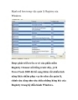
Mạnh mẽ hơn trong việc quản lý Registry của Windows
 4 p |
4 p |  70
|
70
|  7
7
-

20 thủ thuật với Registry để cải thiện hiệu suất Windows - p.2.
 20 p |
20 p |  75
|
75
|  7
7
-

20 thủ thuật với Registry để cải thiện hiệu suất Windows - p.1
 16 p |
16 p |  90
|
90
|  5
5
-

Thủ thuật Windows XP: Hiển thị thông tin trên khay đồng hồ.
 1 p |
1 p |  159
|
159
|  4
4
-

6 thủ thuật Win 8 hay nhất về Registry
 9 p |
9 p |  64
|
64
|  3
3
Chịu trách nhiệm nội dung:
Nguyễn Công Hà - Giám đốc Công ty TNHH TÀI LIỆU TRỰC TUYẾN VI NA
LIÊN HỆ
Địa chỉ: P402, 54A Nơ Trang Long, Phường 14, Q.Bình Thạnh, TP.HCM
Hotline: 093 303 0098
Email: support@tailieu.vn








